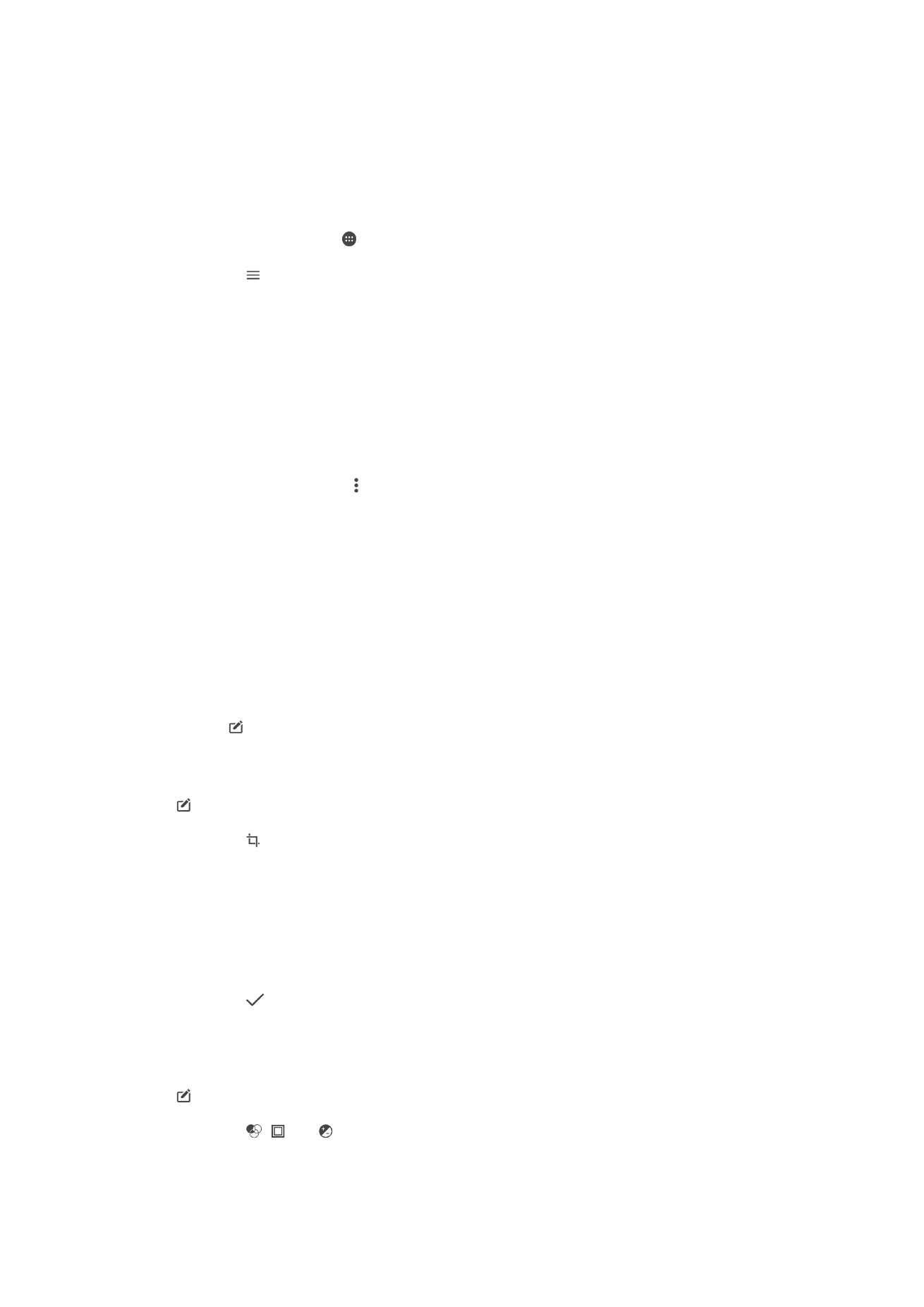
Myndum breytt í myndbreytingarforritinu
Þú getur breytt myndum og bætt áhrifum við myndir sem þú hefur tekið á myndavélina.
Þú getur til dæmis breytt lýsingunni. Upphaflega myndin geymist áfram í tækinu þegar þú
hefur vistað breyttu myndina.
Mynd breytt
•
Þegar þú ert að skoða mynd, pikkaðu á skjáinn til að birta tækjastikur, pikkaðu
síðan á .
Mynd skorin
1
Þegar þú ert að skoða mynd skaltu pikka á skjáinn til að birta tækjastikur og svo á
.
2
Ef beðið er um það skaltu velja
Mynd-vinnsla.
3
Pikkaðu á >
Klippa.
4
Pikkaðu á
Skera til að velja valkost.
5
Til að breyta skurðarramma styðurðu á brún hans. Þegar hringarnir á brúnunum
hverfa skaltu draga inn eða út til að breyta stærð rammans.
6
Til að breyta stærð allra hliða skurðarrammans á sama tíma skaltu styðja á eitt
horn hans. Þegar hringarnir á brúnunum hverfa, dregurðu hornin í samræmi við
það.
7
Til að færa skurðarrammann til á myndinni styðurðu á rammann og dregur hann
þangað sem þú vilt hafa hann.
8
Pikkaðu á .
9
Til að vista afrit af skorinni mynd pikkarðu á
Vista.
Áhrifsbrellum bætt við mynd
1
Þegar þú ert að skoða mynd skaltu pikka á skjáinn til að birta tækjastikur og svo á
.
2
Ef um það er beðið velurðu
Mynd-vinnsla.
3
Pikkaðu á , eða og veldu síðan valkost.
4
Gerðu þær breytingar sem þú vilt á myndinni og pikkaðu svo á
Vista.
109
Þetta er internetútgáfa þessarar útgáfu. © Prentið aðeins til einkanota.
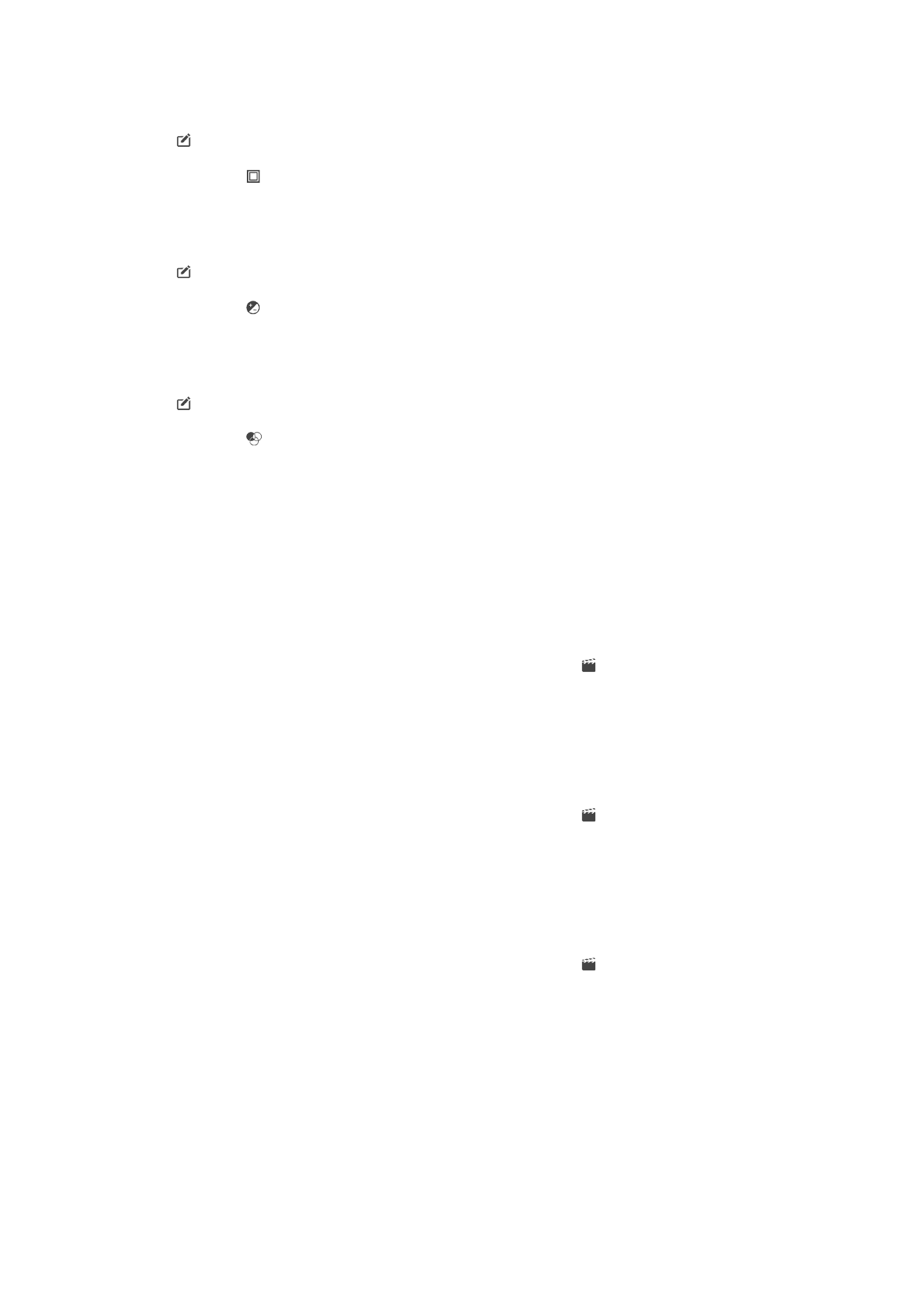
Myndrammaáhrifum bætt við mynd
1
Þegar þú ert að skoða mynd skaltu pikka á skjáinn til að birta tækjastikur og svo á
.
2
Ef um það er beðið velurðu
Mynd-vinnsla.
3
Pikkaðu á og veldu síðan valkost.
4
Til að vista afrit af breyttri mynd skaltu pikka á
Vista.
Ljósstilling myndar löguð
1
Þegar þú ert að skoða mynd skaltu pikka á skjáinn til að birta tækjastikur og svo á
.
2
Ef um það er beðið velurðu
Mynd-vinnsla.
3
Pikkaðu á , veldu valkost og breyttu að vild.
4
Til að vista afrit af breyttri mynd skaltu pikka á
Vista.
Mettunarstig lita í ljósmynd stillt
1
Þegar þú ert að skoða mynd skaltu pikka á skjáinn til að birta tækjastikur og svo á
.
2
Ef um það er beðið velurðu
Mynd-vinnsla.
3
Pikkaðu á og veldu síðan valkost.
4
Til að vista afrit af breyttri mynd skaltu pikka á
Vista.